
アルテは12個のキーでローマ字入力できるキーボードです。
アルテの使い方

入力の基本

各キーの中央の文字はワンタップで、周囲の小さい文字はフリックで入力します。
たとえば「K」から右方向にフリックすると「G」を入力できます。

ストローク入力
子音から母音へ指を離さずストロークすることで平仮名を入力できます。

たとえば「K」から「I」へストロークすれば「き」を入力できます。

「K」から右へフリックして(そこで指を離すと「G」ですが)そのまま指を離さず「I」までストロークすると「ぎ」を入力できます。

子音から「Y」へのストロークで、子音+「Y」を一挙に入力できます。

スワイプ入力
【連母音とスワイプ入力】
日本語では子音のあとに母音が連続するケースがたくさんあります。
たとえば「行程 = K(OU) T(EI)」では括弧の部分で母音が連続しています。このような母音の連続を「連母音」と呼びます。アルテでは子音+連母音を一筆書きのようにつなげて入力できます。このような一筆書きの入力方法を「スワイプ入力」と呼んでいます。


「行程」では、「こう」を「KOU」の一筆書きで、「てい」を「TEI」の一筆書きで入力します。


連母音と同様に子音のあとに母音とNが連続するケースも多々あります。
たとえば「転勤 = T(EN)K(IN)」などです。アルテでは、この子音+母音+Nをスワイプ入力できます。これによって、「転勤」も2スワイプで入力可能になりました。


子音からYへのストロークからさらに連母音に続くスワイプが可能です。
またフリックから続けて連母音へのスワイプも可能です。
このようなスワイプを活かせば「兄弟」のような語句も2スワイプで完了します。
スワイプ入力の制限
・スワイプは2つの連続する母音まで可能で、
3つの母音を連続でスワイプすることや、2つの母音+Nには対応していません。
・次の連母音は頻度が極めて少ないため対応していません。(かわりにフリックの文字を割り当てています)
E→O (フリックで「、」を割当)
E→U (フリックで「!」を割当)
子音を伴わないU→E (フリックで「。」を割当)
子音を伴わないO→E (フリックで「?」を割当)

マルチタッチ入力

マルチタッチでも平仮名を入力できます。
たとえば「T」を押しながら「I」を別の指で押せば「ち」を入力できます。

フリックの子音はマルチタッチでも入力できます。
たとえば一つの指で「K」を押し(その指は離さないで)そのキーの右側を別の指でタップすると、右フリックに割り当てられている子音「G」を入力できます。
なお、上下のフリックの文字にはマルチタッチは対応していません。
特徴的な機能

アルファベット変換

アルテでは日本語モードで入力した文字をアルファベットに変換できます。
たとえば「TEST」と入力したい場合、日本語モードのまま「T」「E」「S」「T」とキーを押すと「てst」と入力されますが、[■■■]のキー)を押すと、変換候補に「TEST」「Test」「test」と表示されますので、ここから「TEST」を選択して入力することができます。

また、QWERTYやGODANのキーボードでも、同様に[■■■]のキーでアルファベットに変換できます。

テンキーモードにフリックで切替
アルテでは、通常のテンキーモード以外にも、フリック操作でテンキーに切り替えができる機能を用意しました。テンキーと仮名入力モードとの切替えが楽にできます。
SからKへ上方向にフリックすると、下図のようにテンキーに変わります。
SからKへのフリックを(数字キーボード=Suji Keyboard)と覚えると操作しやすいと思います。

仮名入力に戻るには、テンキー上ならどこでも、上または下の方向にフリックすると戻れます。
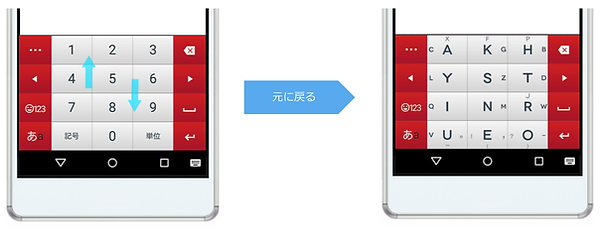
テンキー下段の左右に「記号」と「単位」と表記したキーがあります。
「記号」を押すと記号入力のキーボードに切り替わり、「単位」を押すと単位のキーボードに切り替わります。単位のキーボードの「次へ」を押すと、さらに別の単位のキーボードに替わります。

「単位」のキーボードのうち、年・月・時 を選ぶとテンキーに戻ります。
その他の単位を選ぶと仮名入力に戻ります。
年・月・時は、○年○月○日や、○時○分など、さらに数字を入力することが多いのでテンキーに戻るようにしています。
その他
以下の項目はすべてのキーボード形態(アルテ・ケータイ・QWERTY・GODAN)が対象です。

キーボードの配色
図の赤い枠で示した[あa]キーを長押しすると設定画面が現れます。

設定画面をスクロールして真ん中あたりにキーボードの配色を変える項目があります。
キーボードの配色ではマテリアルデザインも選べます。

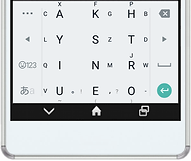




他のIMEへの切り替え
[■■■]キーの《長押し》で、セットアップされている他のIMEへ切替えられます。
(Android OS 4.x系では、切替わるIMEはセットアップされているIMEリストのアルテon Mozc の次のIMEになります。)
(Android OS 5.0以上では、切替わるIMEはGoogleキーボードなど、Google系のIMEに限られます。)これはGoogle系のIMEのAndroid OS 5.0以上に表示される地球儀アイコンを押した場合と同じ機能となります。


上の��図はアルテからGoogleキーボード(英語入力アプリ)への切り替えを表しています。Googleキーボードはあらかじめセットアップしておく必要があります。

クラウド変換
スペースキーの《長押し》で、ネット上の仮名漢字変換を利用したクラウド変換を利用すること��ができます。
たとえば、「折木奉太郎」という人名を入力したい場合、よみの「おれきほうたろう」を入力しても変換候補に出てきません。その場合スペースキーを長押しすると、ネット上の仮名漢字変換クラウド変換のGoogle CGI APIにアクセスして変換候補を得ることができます。
この例ではGoogle CGI APIの変換で「折木奉太郎」がありました。候補をタップするとカーソル位置に入力されます。
また一度クラウド変換で入力した言葉は、ユーザー辞書に登録され、次からは通常の変換候補に現れるようになります。


アルテでは下記以外では情報を外部に送信することはありません。
① クラウド変換の操作時に変換のために入力した仮名のGoogle CGI APIへの送信
② 学生特典認証時の学校名と所在地情報の送信
(学生特典は、大学・短大・高専・高校を対象にプラグインの購入のなしに機能制限を解除して全機能をご利用いただける仕組です。詳しくはアルテの設定画面の「《最初にお読みください》アプリの解説」>「【学生特典】無償化のご案内」をご覧下さい。)

マッシュルーム
「マッシュルーム」とは、文字入力画面に顔文字や連絡先などを簡単に挿入できる文字入力拡張機能のことです。
「あa」キーを長押しして「マッシュルームの起動」を選ぶと、マッシュルームの選択画面が現れます。(マッシュルームアプリは別途インストールする必要があります)



